Zawartość:
- Sposób 1: Sprawdzenie urządzenia
- Sposób 2: Uruchomienie narzędzia do rozwiązywania problemów
- Sposób 3: Instalacja sterownika
- Sposób 4: Sprawdzenie ustawień drukarki
- Sposób 5: Sprawdzenie drukarki przez "Menadżer urządzeń"
- Sposób 6: Odblokowanie druku
- Sposób 7: Sprawdzenie trybu pracy drukarki
- Sposób 8: Wyłączenie zapory systemu Windows
- Sposób 9: Zmiana konta użytkownika
- Sposób 10: Ponowna instalacja sterownika
- Pytania i odpowiedzi: 5
Sposób 1: Sprawdzenie urządzenia
Jak banalnie by to nie brzmiało, najpierw zaleca się sprawdzenie samego sprzętu drukującego marki Brother. Upewnij się, że jest on nie tylko podłączony do sieci, ale także włączony. Koniecznie włóż papier i otwórz górną pokrywę, z której powinny być podawane wydrukowane dokumenty, ponieważ w przeciwnym razie drukowanie po prostu się nie rozpocznie. Sprawdź również połączenie kabla zarówno po stronie komputera, jak i drukarki.

Jeśli na wbudowanym ekranie miga znak ostrzegawczy, skorzystaj z dołączonej instrukcji papierowej, aby poznać oznaczenie błędu i tam również znaleźć jego rozwiązanie. Po naprawieniu przejdź do uruchomienia druku lub rozważ następne metody artykułu.
Sposób 2: Uruchomienie narzędzia do rozwiązywania problemów
Większość drobnych problemów lub błędnych ustawień, które mogą powodować trudności z drukowaniem na drukarce Brother, można rozwiązać bezpośrednio w systemie Windows za pomocą wbudowanego narzędzia do rozwiązywania problemów.Upewnij się, że uruchomiłeś aplikację przy podłączonej drukarce, aby narzędzie mogło ją rozpoznać i przeprowadzić diagnostykę.
- Otwórz menu "Start" i przejdź do "Ustawienia".
- Wybierz sekcję "Aktualizacja i zabezpieczenia".
- W niej, korzystając z lewego panelu, przejdź do kategorii "Rozwiązywanie problemów".
- Na liście urządzeń do diagnostyki znajdź "Drukarka" i kliknij na tę nazwę.
- Pojawi się przycisk "Uruchom narzędzie do rozwiązywania problemów", na który należy kliknąć, aby rozpocząć skanowanie.
- Czekaj na zakończenie wyszukiwania powszechnych problemów, co zajmie kilka sekund.
- Następnie na ekranie wyświetli się lista podłączonych drukarek, gdzie wybierz urządzenie od Brother lub zaznacz, że sprzęt nie znajduje się na liście.
- Poczekaj jeszcze chwilę, aż narzędzie naprawcze przeprowadzi indywidualną diagnostykę urządzenia, po czym zapoznaj się z powiadomieniem wyświetlonym na ekranie. Na przykład, może być konieczne ustawienie drukarki jako domyślnego urządzenia, co można zrobić od razu, klikając przycisk "Zastosuj tę poprawkę".
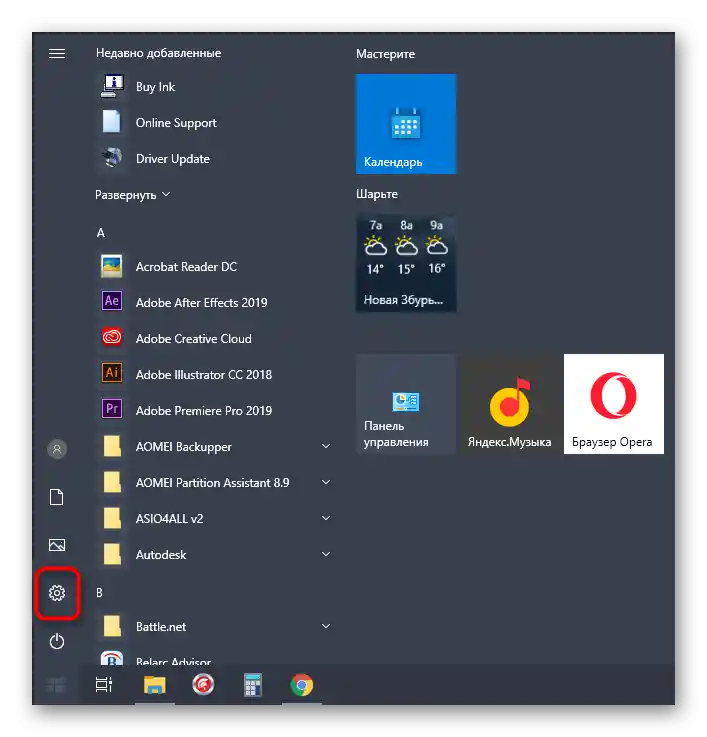
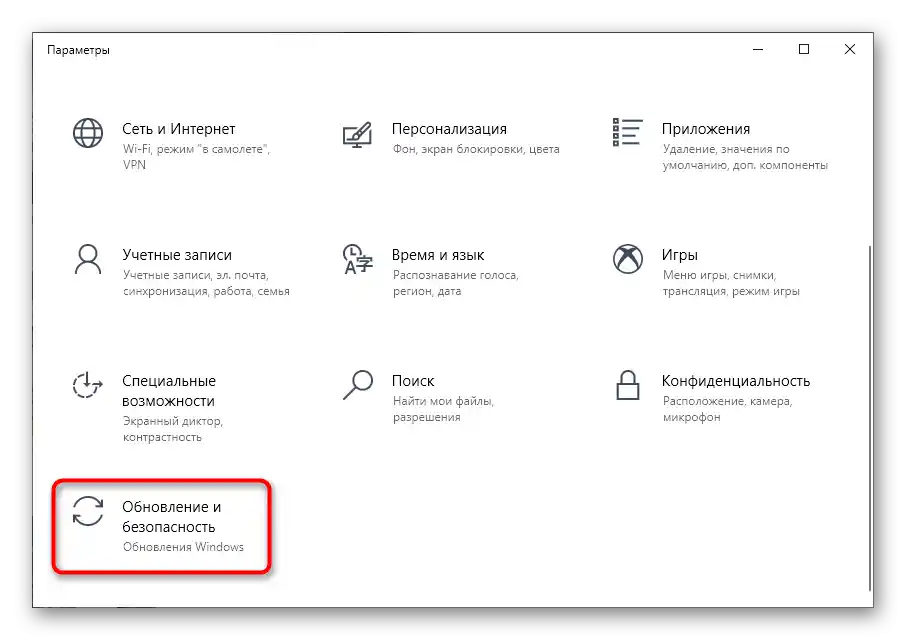
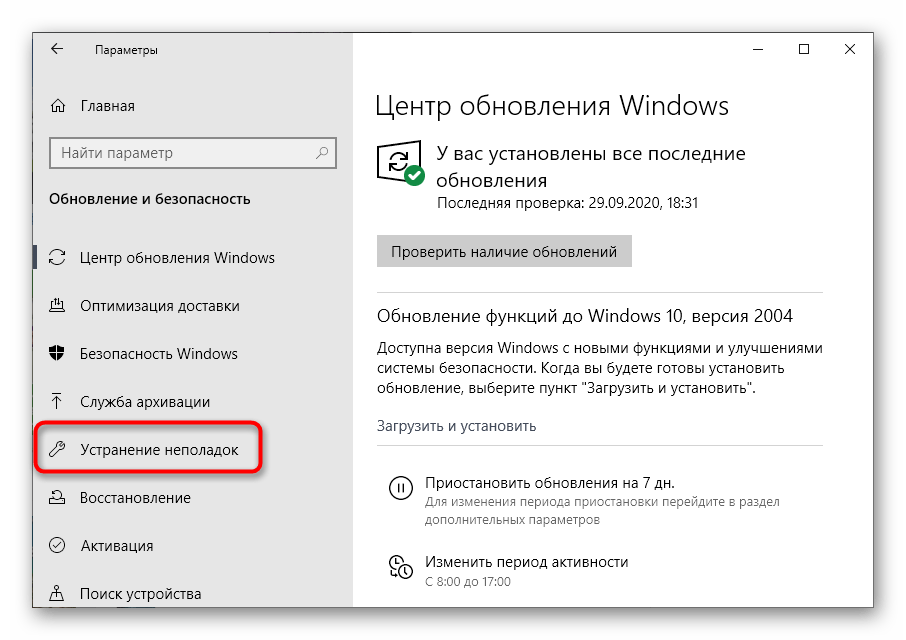
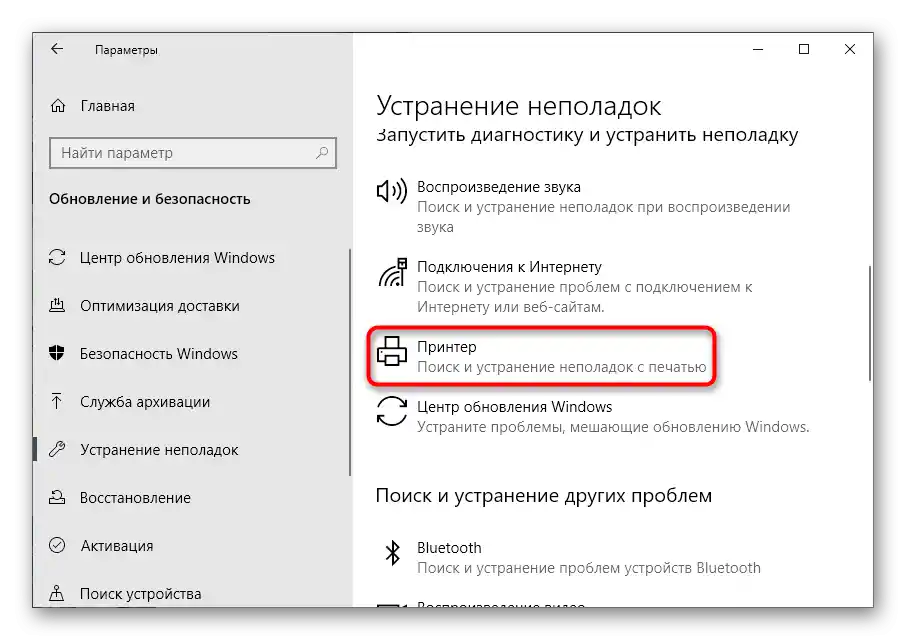
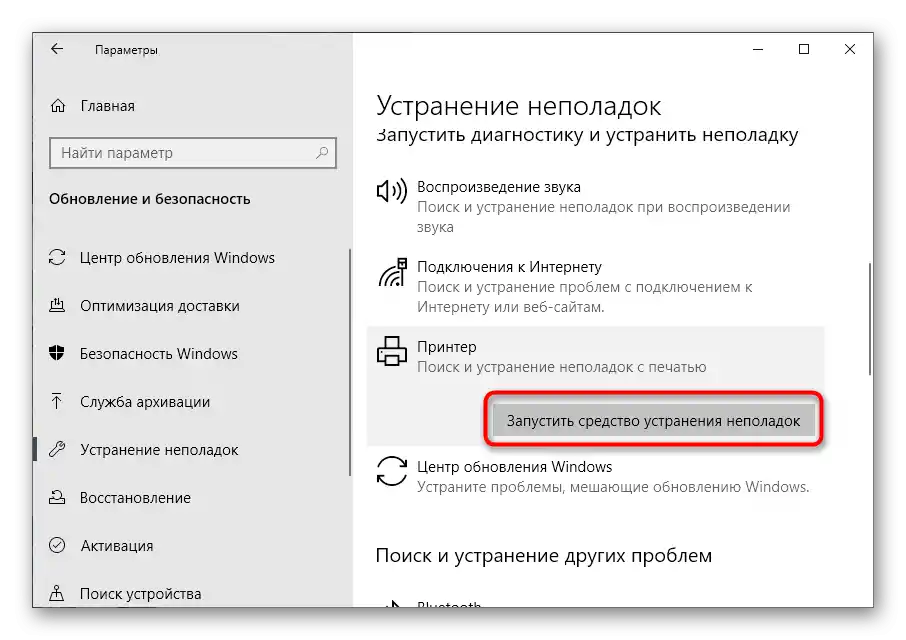
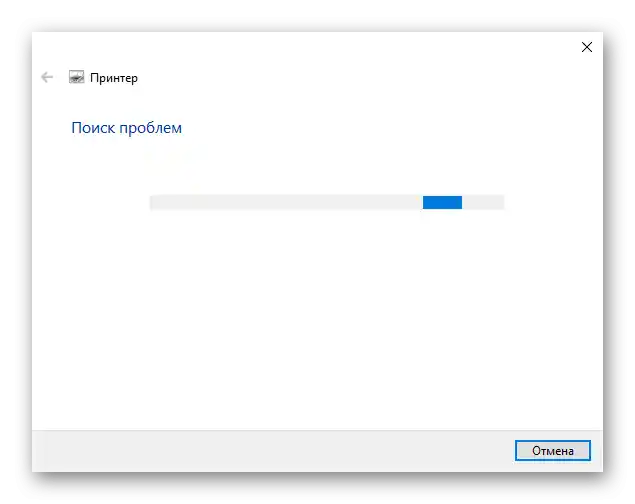
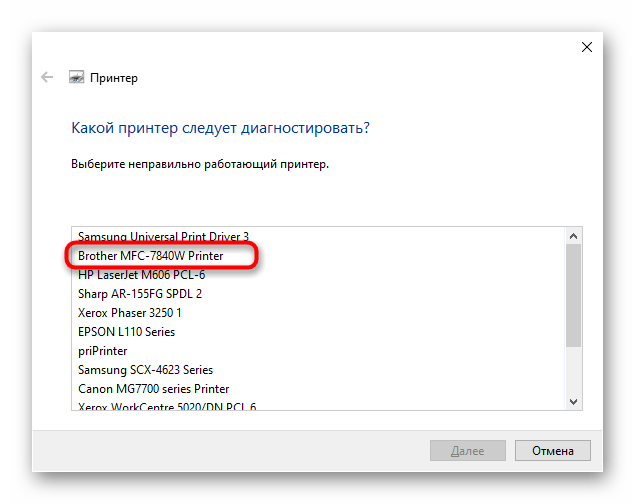
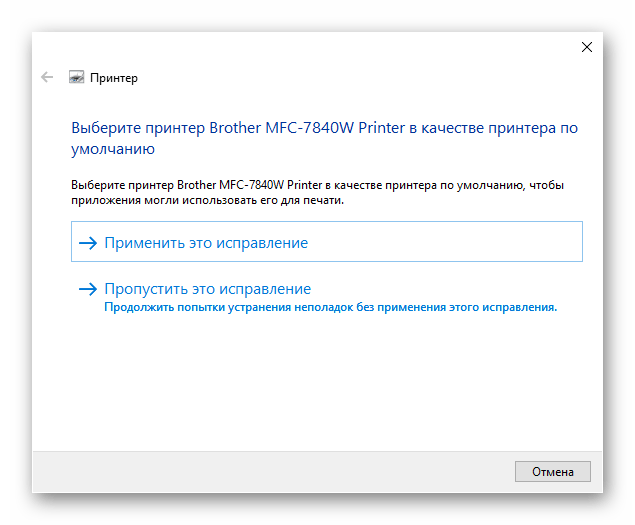
Sposób 3: Instalacja sterownika
Jeśli podczas korzystania z automatycznego narzędzia do rozwiązywania problemów okazało się, że drukarka nie znajduje się nawet na liście, a podczas ogólnej diagnostyki jej podłączenie również nie miało miejsca, najprawdopodobniej w systemie brakuje sterownika lub wcześniej zainstalowano jego nieodpowiednią wersję.Napisz nazwę modelu w wyszukiwarce na naszej stronie, aby uzyskać indywidualną instrukcję, a w przypadku jej braku wykonaj instalację oprogramowania według uniwersalnego przewodnika, klikając w znajdujący się poniżej nagłówek.
Szczegóły: Instalacja sterowników dla drukarki
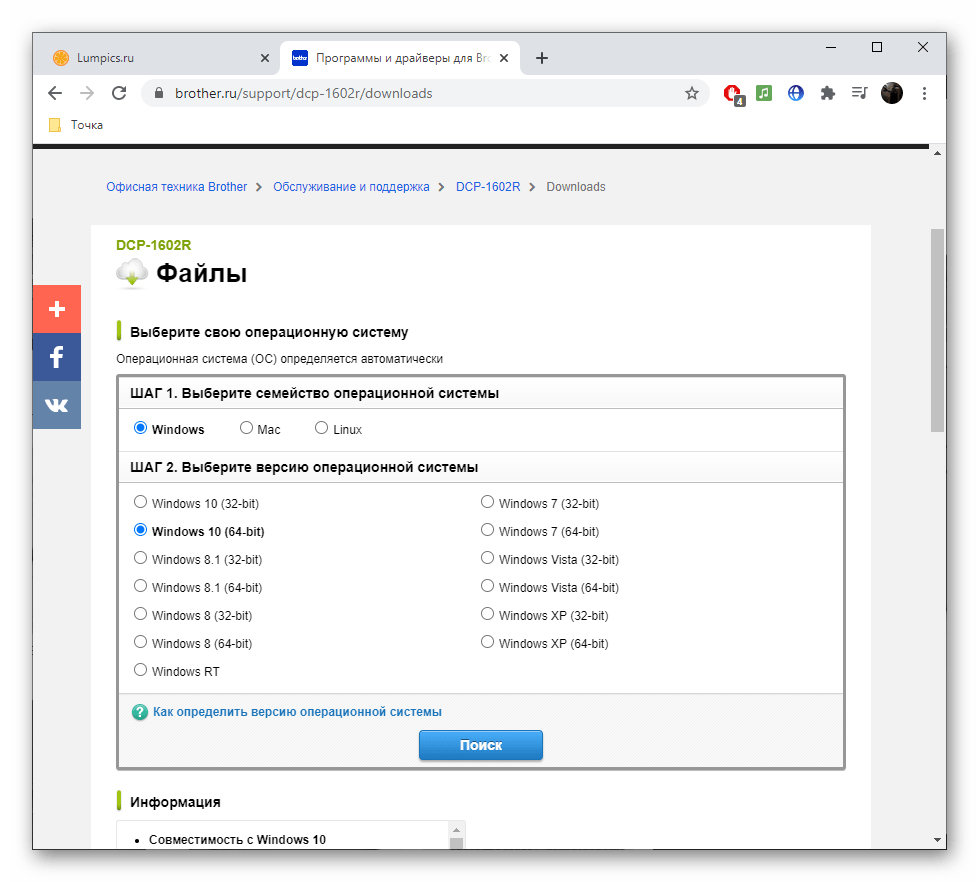
Sposób 4: Sprawdzenie ustawień drukarki
Jeśli sprzęt jest prawidłowo wyświetlany w systemie Windows, ale w trybie automatycznym nie znaleziono żadnych usterek, warto sprawdzić jego parametry, upewniając się, że podstawowe ustawienia są poprawnie skonfigurowane.
- Aby to zrobić, w menu "Ustawienia" otwórz sekcję "Urządzenia".
- Z menu po lewej stronie przejdź do kategorii "Drukarki i skanery".
- W liście znajdź swoje urządzenie i rozwiń menu interakcji z nim.
- Kliknij przycisk "Zarządzanie", aby zobaczyć bieżącą konfigurację.
- Jeśli ta drukarka nie jest jeszcze ustawiona jako domyślna, ustaw ją jako taką, klikając przycisk przeznaczony do tego celu.
- Kliknij na klikalny napis "Właściwości drukarki".
- W nowo otwartym oknie przełącz się na zakładkę "Porty".
- Znajdź opcję "Zezwól na dwustronną wymianę danych". Jeśli nie jest dostępna do zmiany, po prostu zamknij to okno i rozpocznij drukowanie. W przypadku jej dostępności zaznacz pole i zapisz ustawienie.
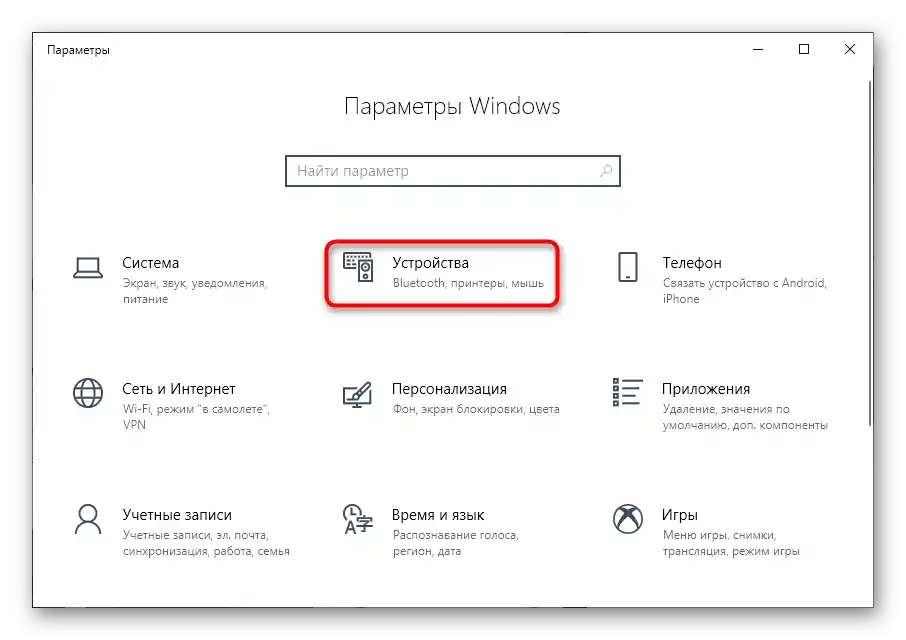
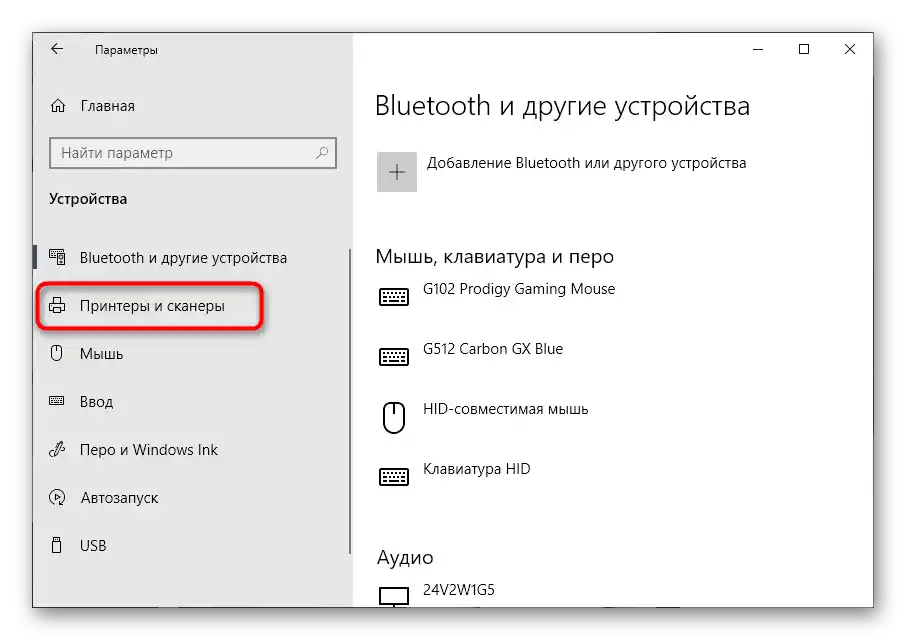
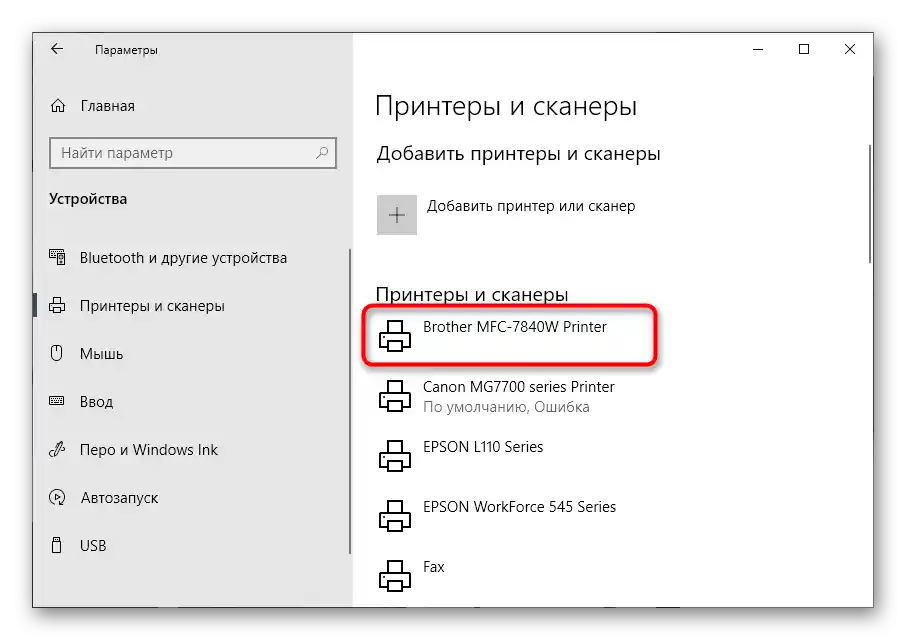
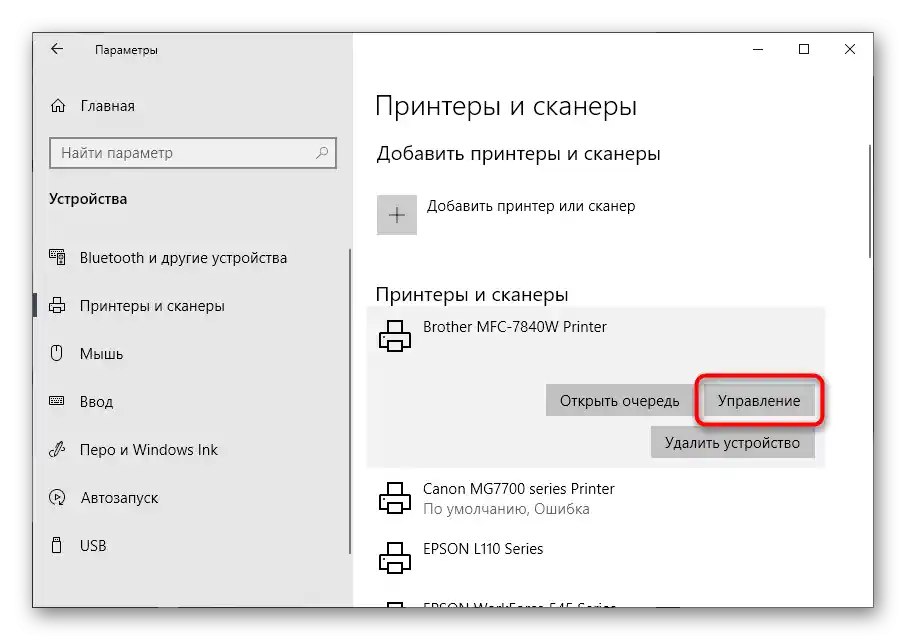
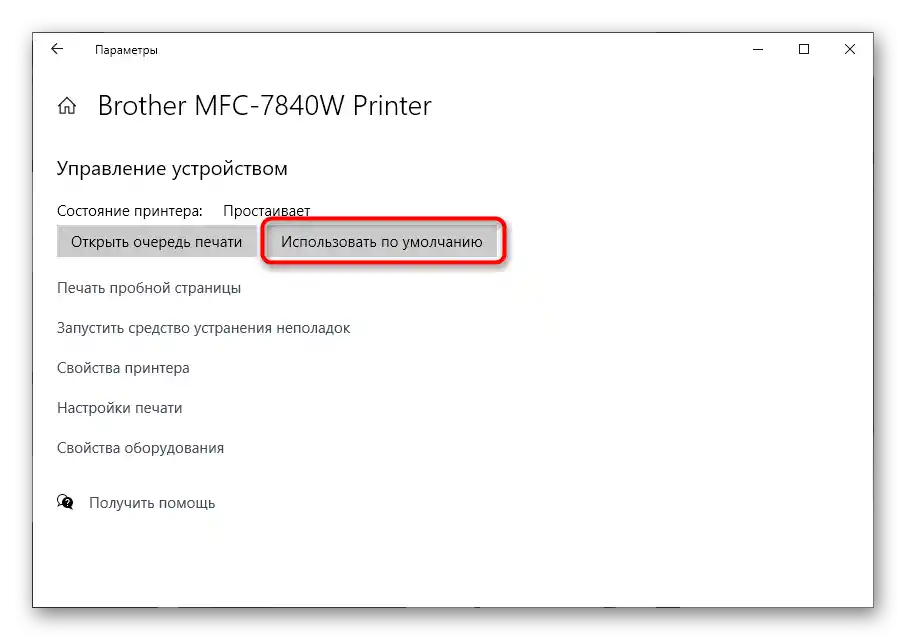
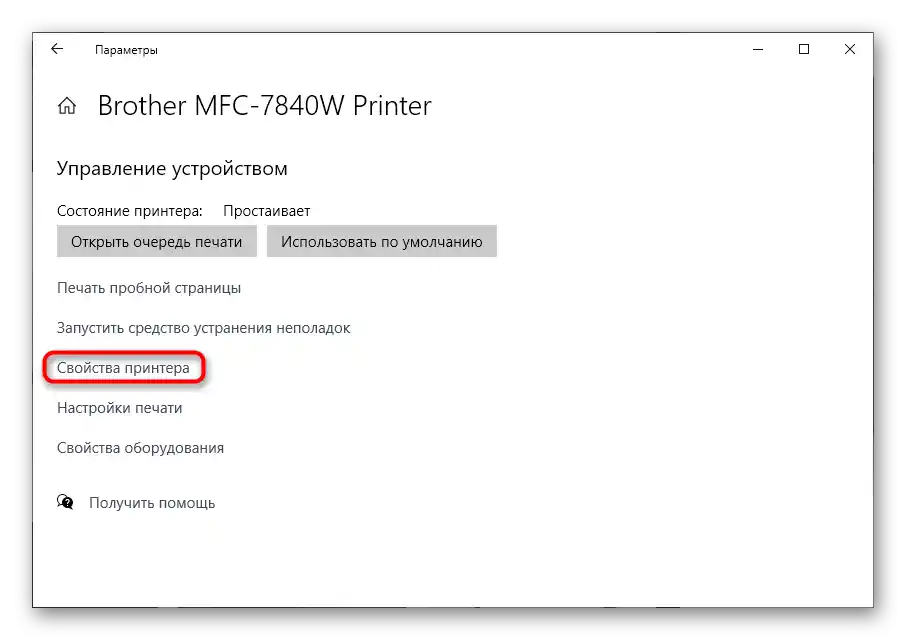
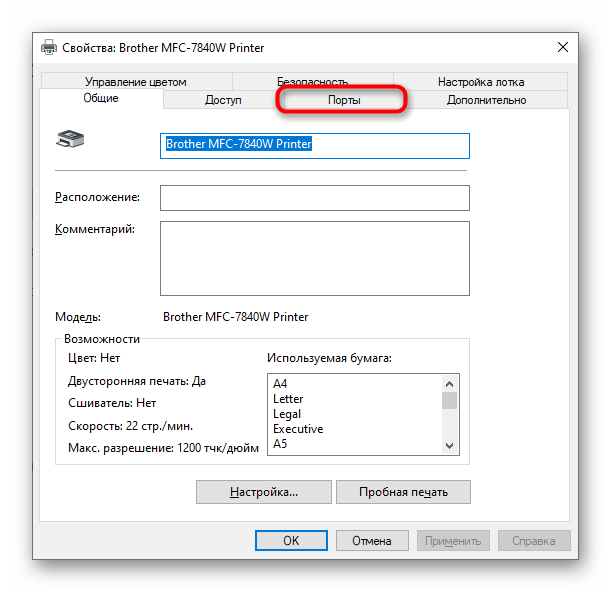
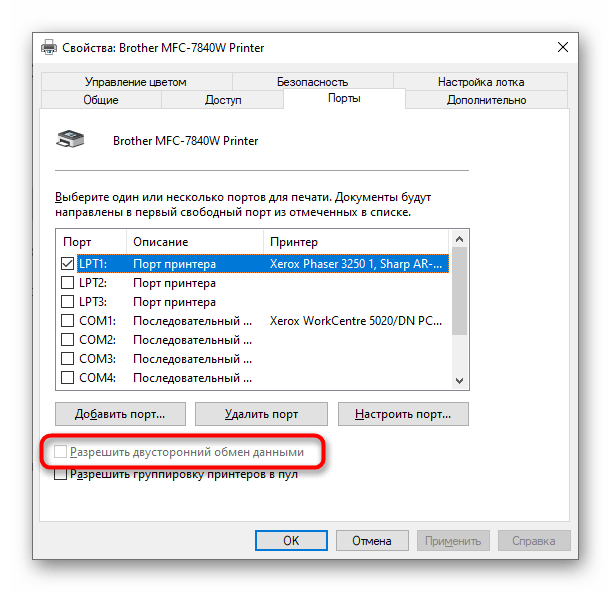
Sposób 5: Sprawdzenie drukarki przez "Menadżer urządzeń"
Następna metoda pozwoli zrozumieć, czy połączenie drukarki z komputerem jest prawidłowo zorganizowane i czy nie wystąpiły trudności w jej rozpoznawaniu.Na początek wykonaj prostą kontrolę, a następnie, w zależności od jej wyniku, podejmij odpowiednią decyzję.
- Kliknij prawym przyciskiem myszy na przycisk "Start" i w wyświetlonym menu kontekstowym wybierz opcję "Menedżer urządzeń".
- Rozwiń kategorię "Kolejki drukowania".
- Znajdź na liście drukarkę firmy Brother, a jeśli jej nie ma, w menu "Akcja" aktywuj opcję "Pokaż ukryte urządzenia".
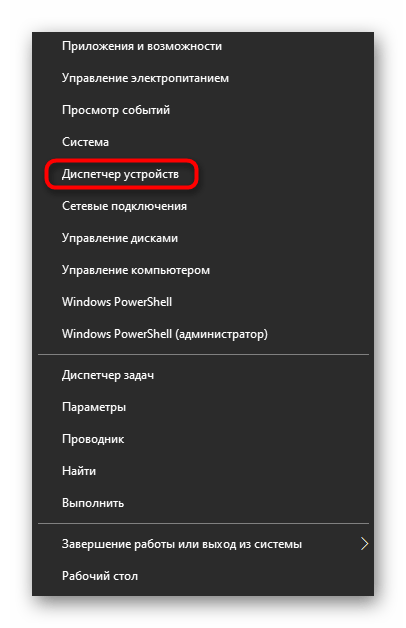
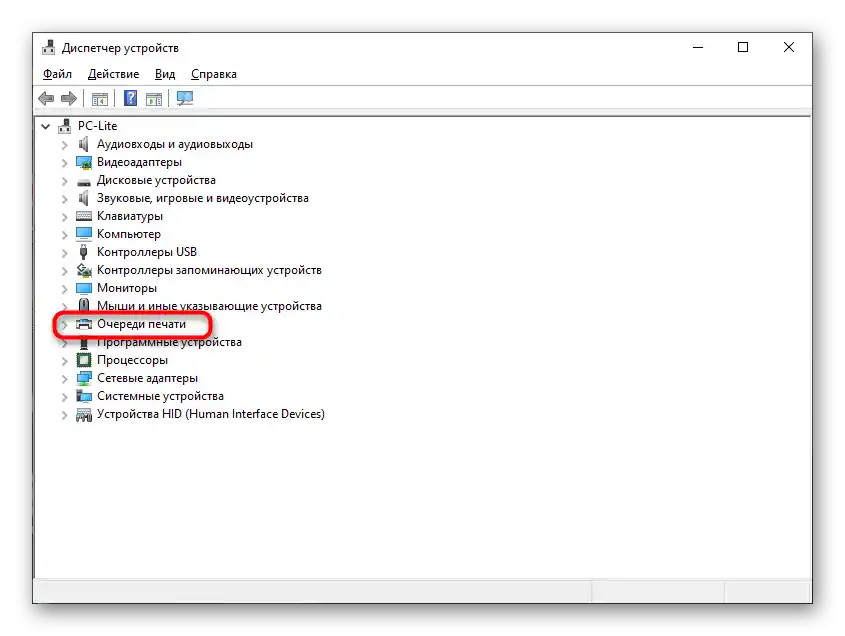
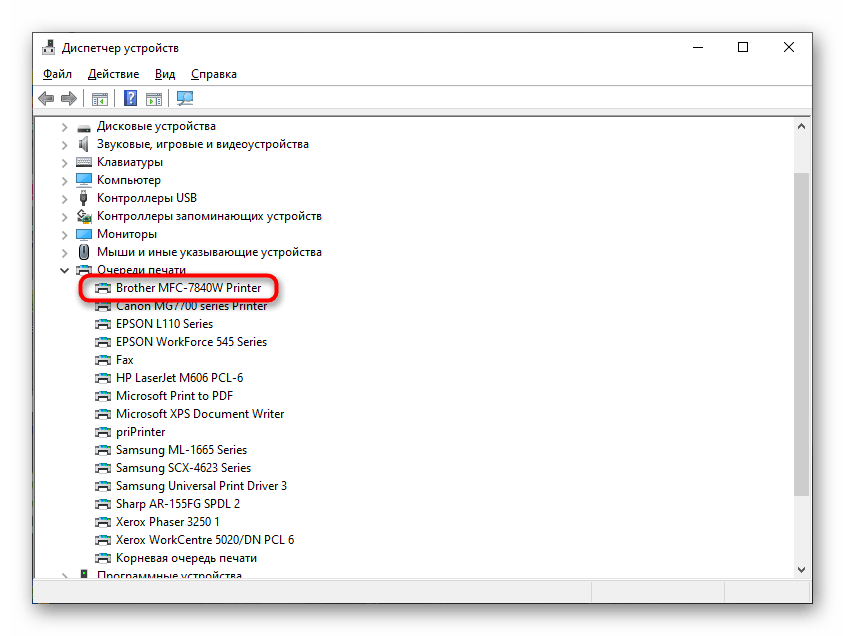
Jeśli docelowe urządzenie nadal nie zostało wykryte, spróbuj użyć innego wolnego portu do podłączenia lub wymień kabel USB, biorąc go z innej drukarki lub kupując nowy. W przypadku braku rezultatów tych działań ponownie skorzystaj z metod instalacji sterowników i upewnij się, że wszystko zostało wykonane poprawnie. W razie potrzeby można podłączyć drukarkę do innego komputera, aby sprawdzić jej stan.
Sposób 6: Odblokowanie druku
Zablokowanie druku w drukarkach następuje z różnych powodów, które najczęściej związane są z błędami w zadań w kolejce. Na przykład, zasilanie zostało nagle przerwane, użytkownik ręcznie przerwał drukowanie, pociągnął za kartkę lub wystąpiły inne awarie. Z tego powodu zadanie może utknąć w kolejce, nie tylko blokując dalsze drukowanie, ale także uniemożliwiając opróżnienie kolejki.W takim razie konieczne będzie wykonanie szeregu działań, które pomogą pozbyć się powstałych trudności.
- Przejdź do docelowego urządzenia przez to samo menu "Drukarki i skanery", wybierz je i naciśnij przycisk "Otwórz kolejkę".
- Rozwiń rozwijane menu "Drukarka" i naciśnij punkt "Wyczyść kolejkę drukowania". Możliwe, że w tej chwili żadna z zadań się nie usunie, jednak na tym etapie to nie jest ważne.
- Znajdź aplikację "Usługi" przez wyszukiwanie w "Menu Start" i uruchom ją.
- Zlokalizuj usługę o nazwie "Menadżer drukowania" i dwukrotnie na nią kliknij, aby otworzyć właściwości.
- Zatrzymaj ją i naciśnij "Zastosuj", po czym możesz opuścić to menu.
- W "Eksploratorze" przejdź do ścieżki
C:WindowsSystem32SpoolPRINTERS, gdzie znajdują się zadania drukowania. - Zaznacz wszystkie znajdujące się tam pliki i usuń je.
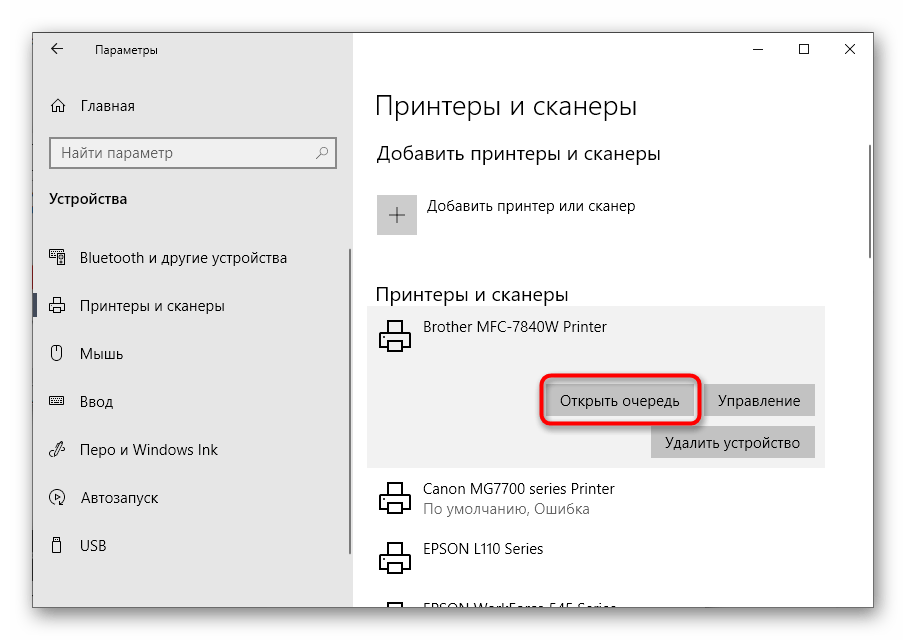
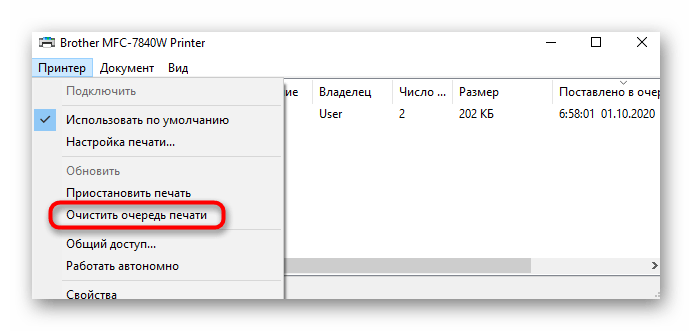
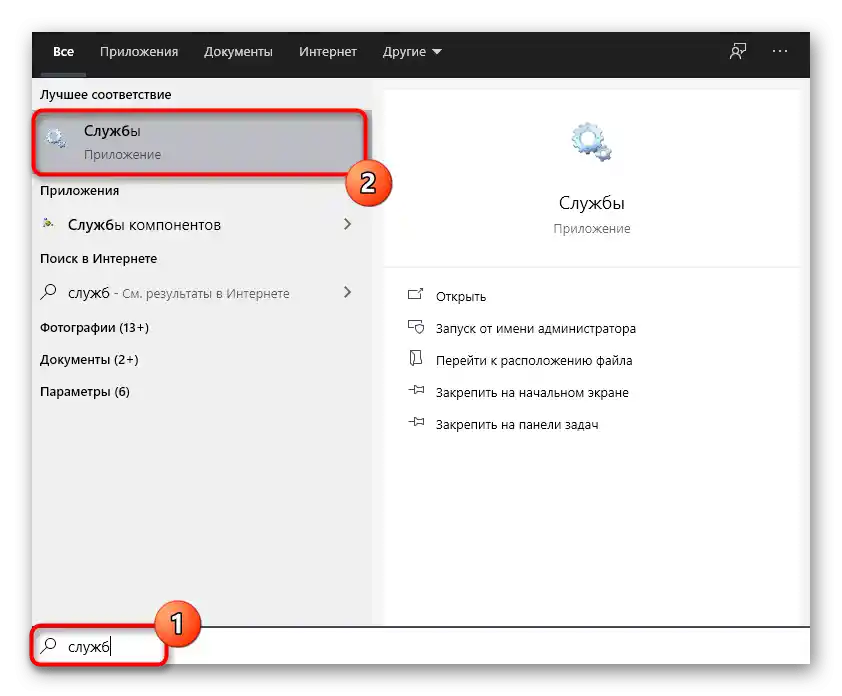
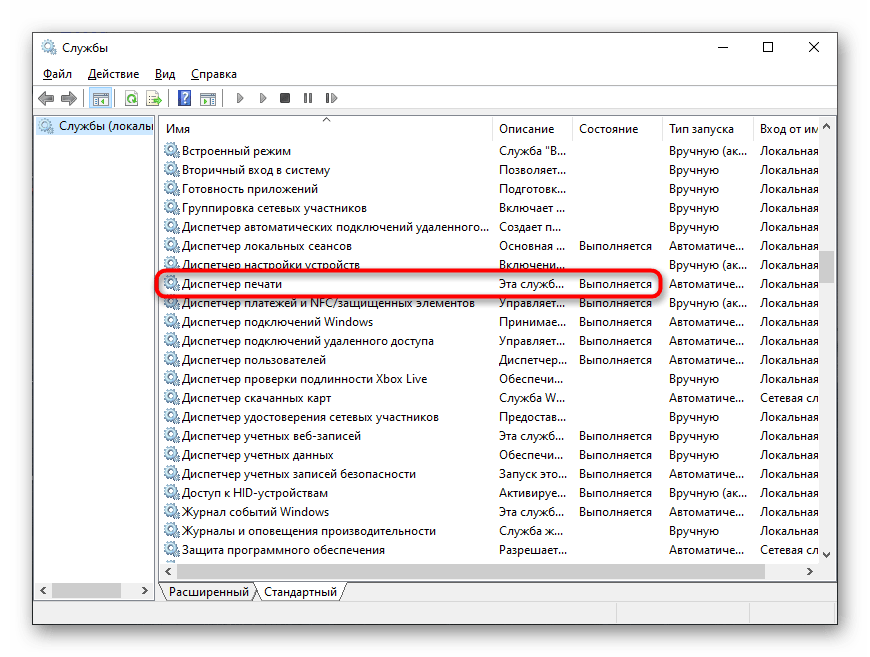
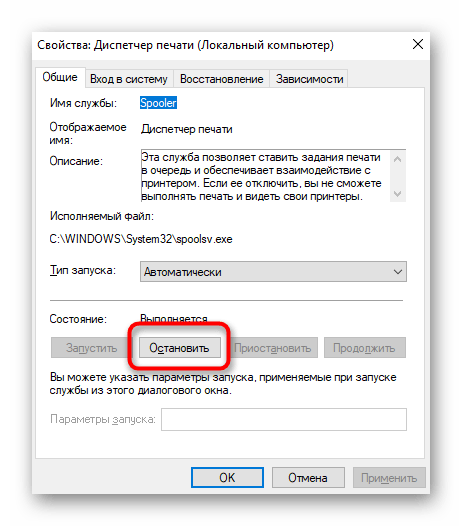
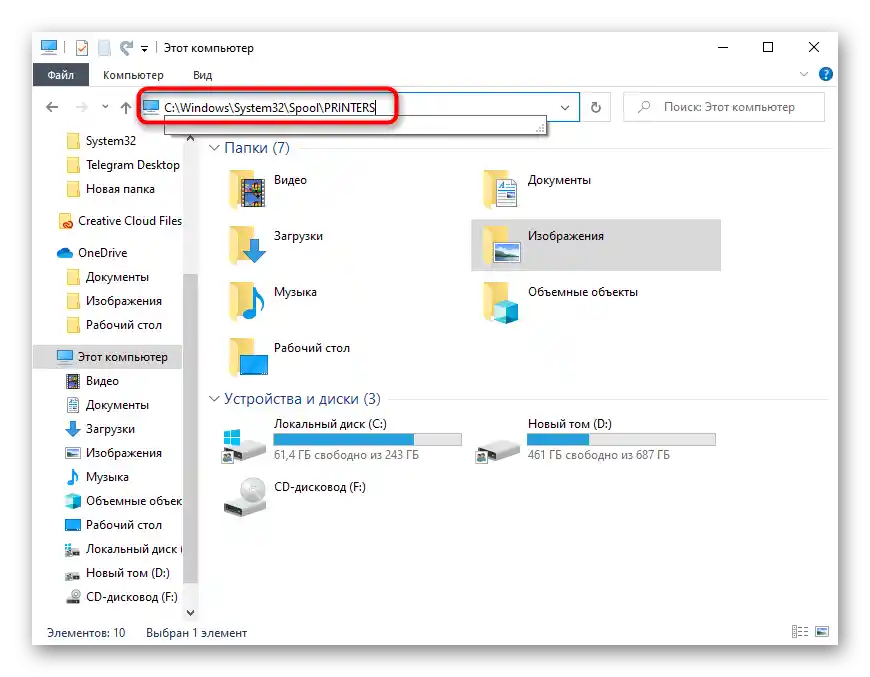
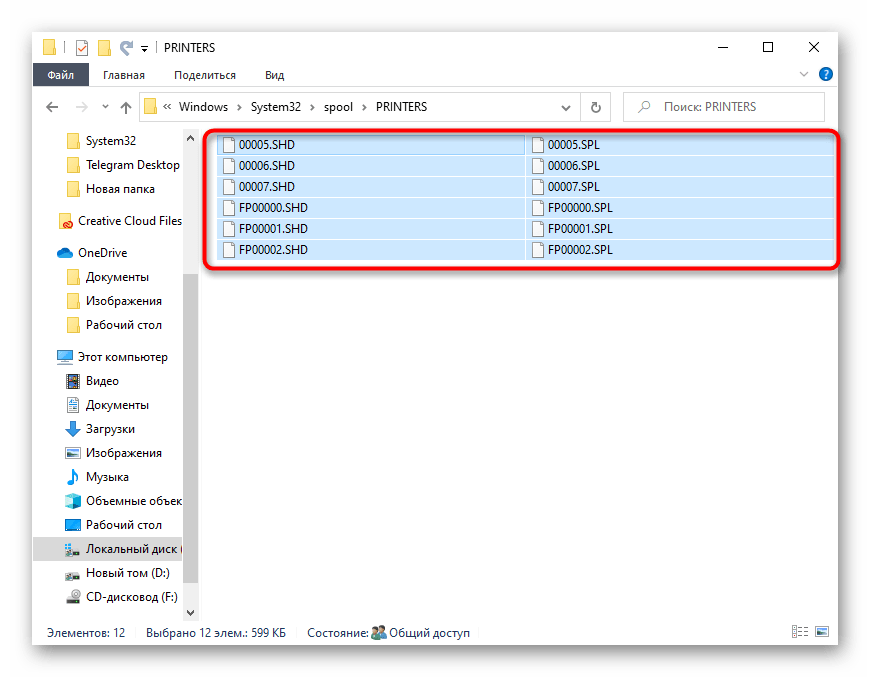
Pozostaje tylko wrócić do menu "Usługi" i włączyć ten komponent, o którym mowa powyżej, aby ponowne uruchomienie drukowania stało się możliwe. Uruchom testowe drukowanie lub wybierz do tego dowolny dokument użytkownika, testując skuteczność przeprowadzonej operacji.
Sposób 7: Sprawdzenie trybu pracy drukarki
Jeśli podczas realizacji poprzedniej metody okazało się, że drukarka rzeczywiście była zablokowana, ale po wykonaniu instrukcji nadal nie uruchomiła się ponownie, możliwe, że w trakcie awarii drukarka przeszła w tryb offline, z którego nie jest w stanie wyjść samodzielnie.
- W menu zarządzania urządzeniem naciśnij przycisk "Otwórz kolejkę".
- Zwróć uwagę na napis po jego nazwie, który wyświetla się na górnym pasku. Jeśli nic tam nie ma, oznacza to, że drukarka działa prawidłowo.Oznaczenie "Pracować autonomicznie" wskazuje, że należy wyłączyć urządzenie z tego trybu.
- Rozwiń rozwijane menu "Drukarka" i odznacz opcję "Pracować autonomicznie".
- Po tym kliknij na "Aktualizować" i sprawdź, czy drukowanie rozpocznie się tym razem.

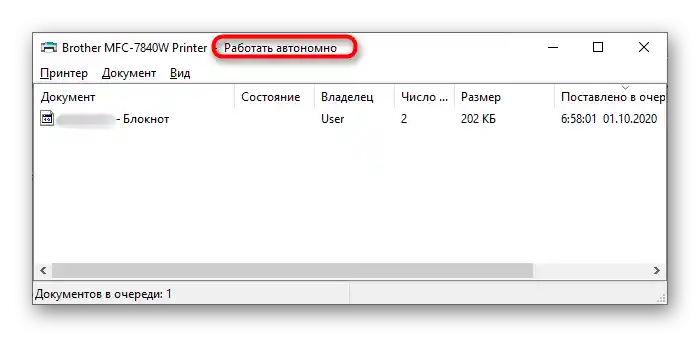
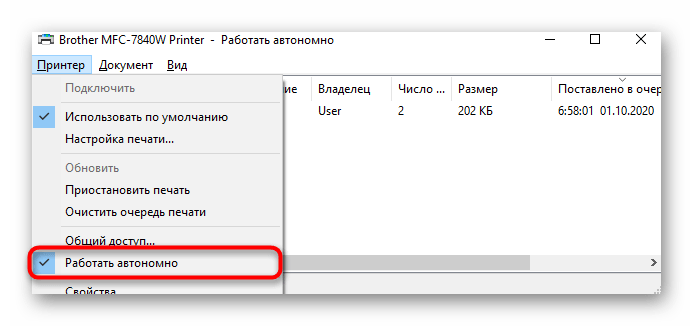
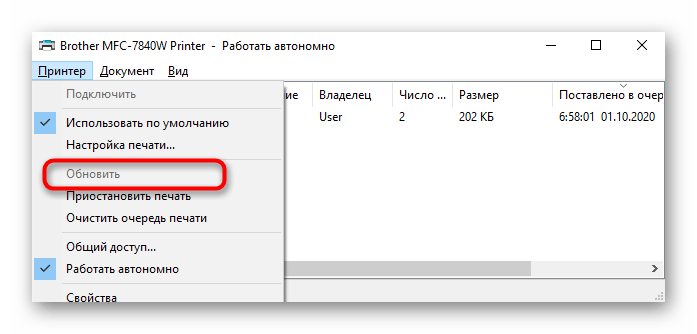
Sposób 8: Wyłączenie zapory systemu Windows
Zapora systemu operacyjnego odpowiada nie tylko za przesyłanie danych przez sieć, ale także wpływa na działanie lokalnych urządzeń, monitorując ich działania. Rzadko to ona staje się przyczyną problemów z drukowaniem, jednak niektórzy użytkownicy napotykają takie sytuacje. Aby sprawdzić zaporę, wystarczy ją tymczasowo wyłączyć, a następnie ponownie uruchomić drukowanie. Jeśli nie wiesz, jak dezaktywować ten standardowy komponent, zapoznaj się z procesem w osobnym artykule na naszej stronie.
Więcej informacji: Wyłączenie zapory systemu Windows
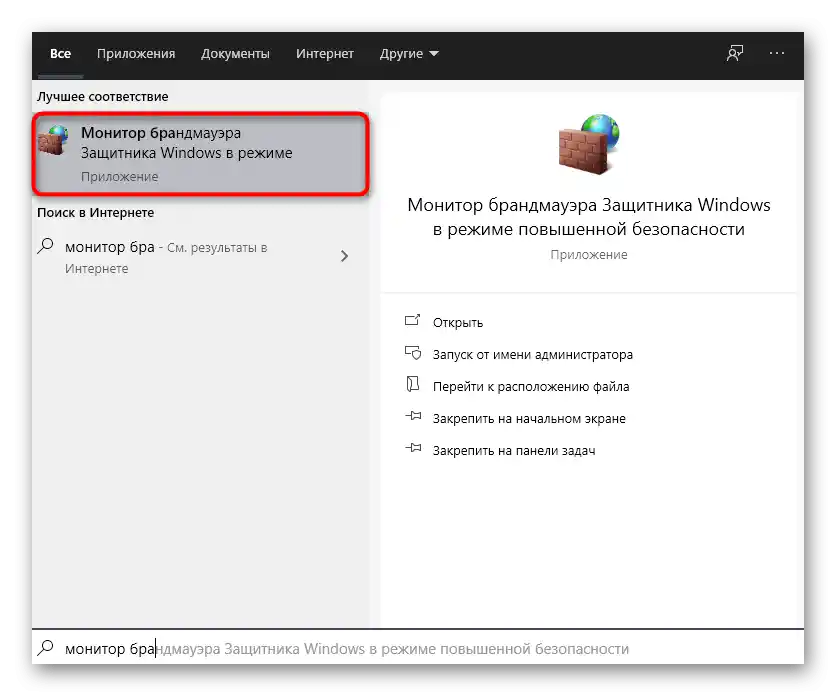
Sposób 9: Zmiana konta użytkownika
Jeśli przyczyną problemów z drukowaniem na drukarce Brother jest niewłaściwe konto użytkownika z ograniczonymi uprawnieniami, najprawdopodobniej na ekranie pojawi się komunikat "Sterownik niedostępny", jednak może się to nie zdarzyć. Aby naprawić sytuację lub ją sprawdzić, upewnij się, że używany profil ma uprawnienia administratora, a w razie potrzeby przełącz się na inne konto, korzystając z poniższych wskazówek.
Więcej informacji:
Uzyskanie uprawnień administratora na komputerze z Windows 10
{innerlink id='5314', txt='Korzystanie z konta "Administratora" w Windows'}
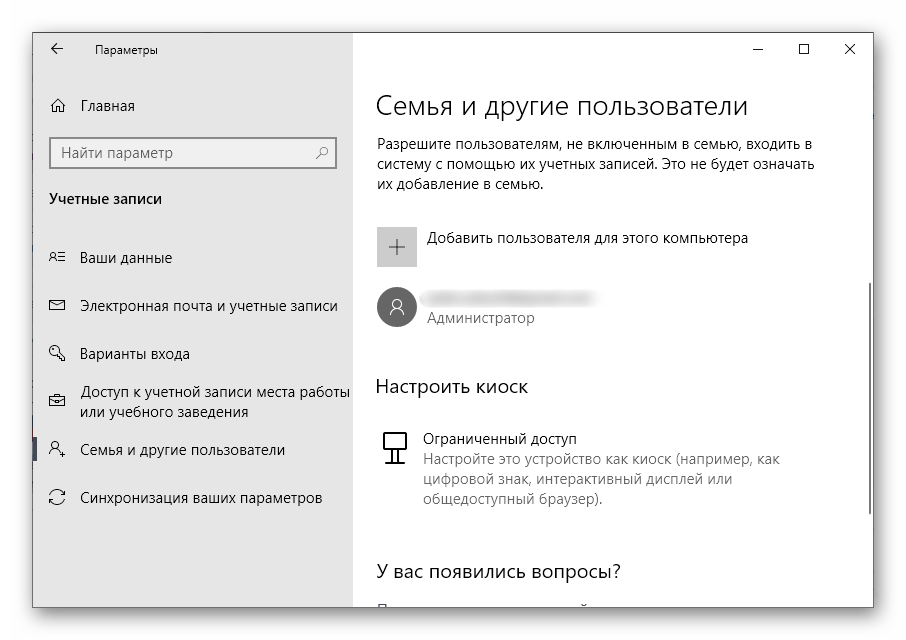
Sposób 10: Reinstalacja sterownika
Ostatnia opcja, która może okazać się skuteczna, to reinstalacja sterownika drukarki. W tym celu należy usunąć stare oprogramowanie, korzystając z określonego algorytmu, którego opis znajdziesz w artykule pod linkiem poniżej.
Więcej informacji: Usunięcie starego sterownika drukarki
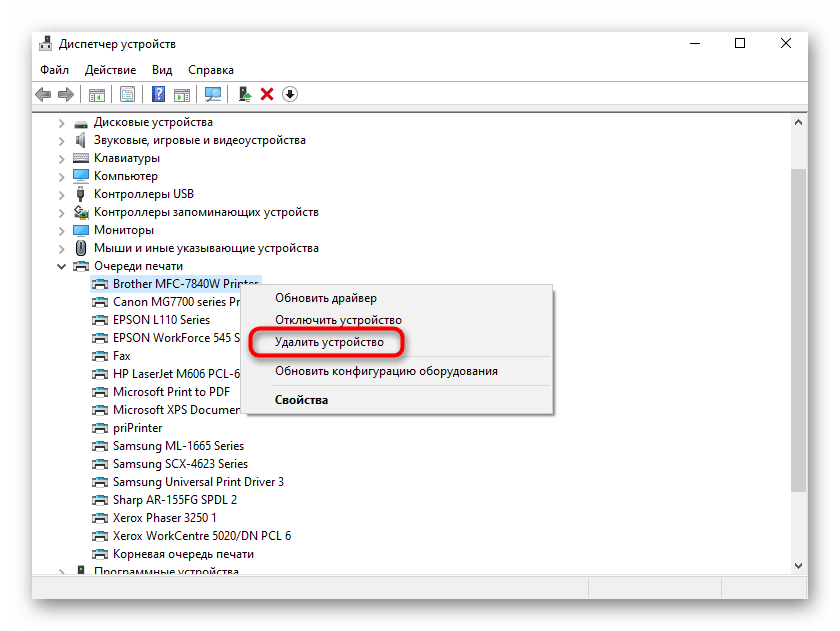
Gdy upewnisz się, że sterownik został rzeczywiście usunięty, możesz pobrać jego najnowszą wersję z oficjalnej strony lub uzyskać oprogramowanie inną dogodną metodą.Szczegółowo o tym już mówiliśmy przy omówieniu Metody 3.